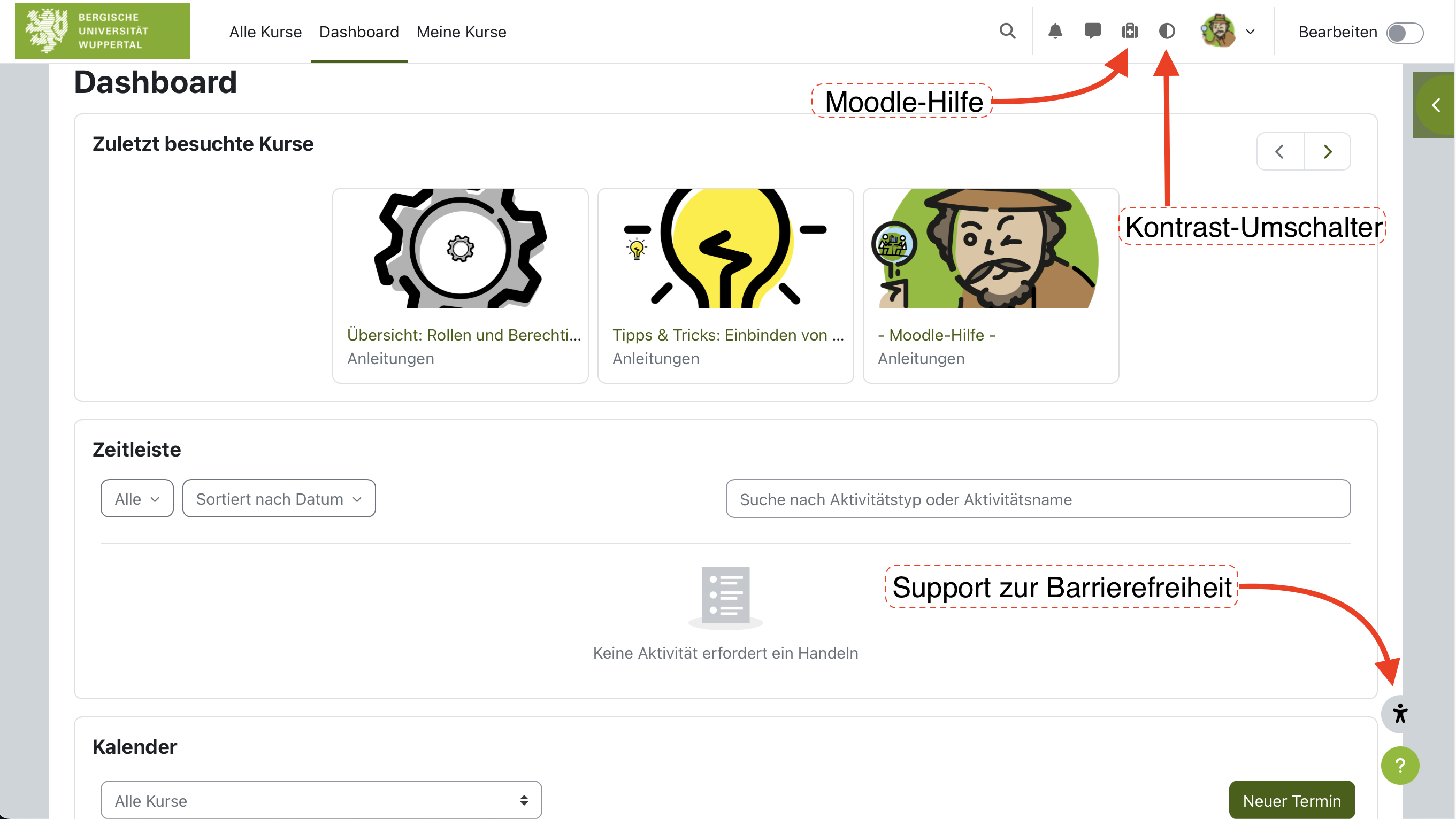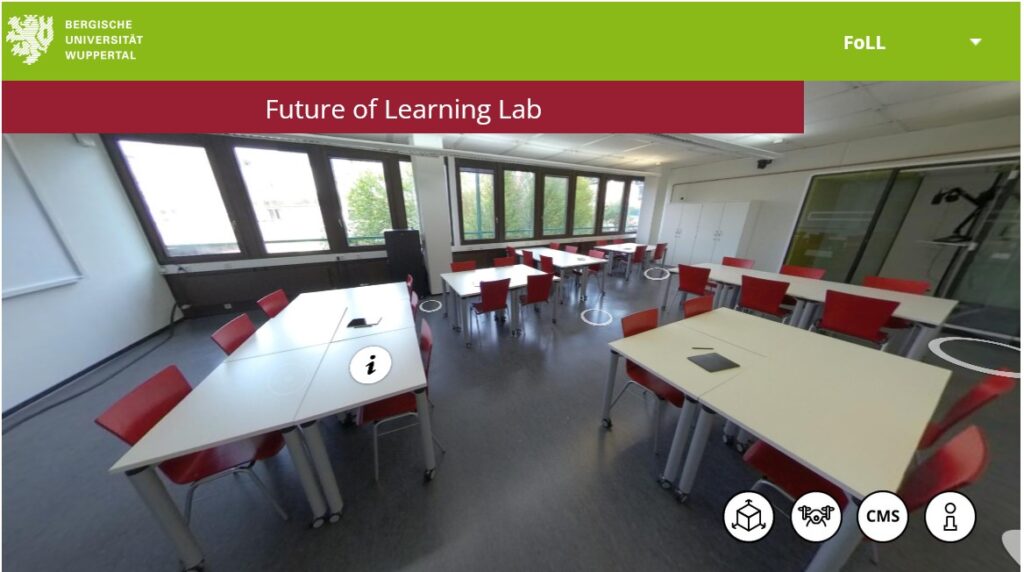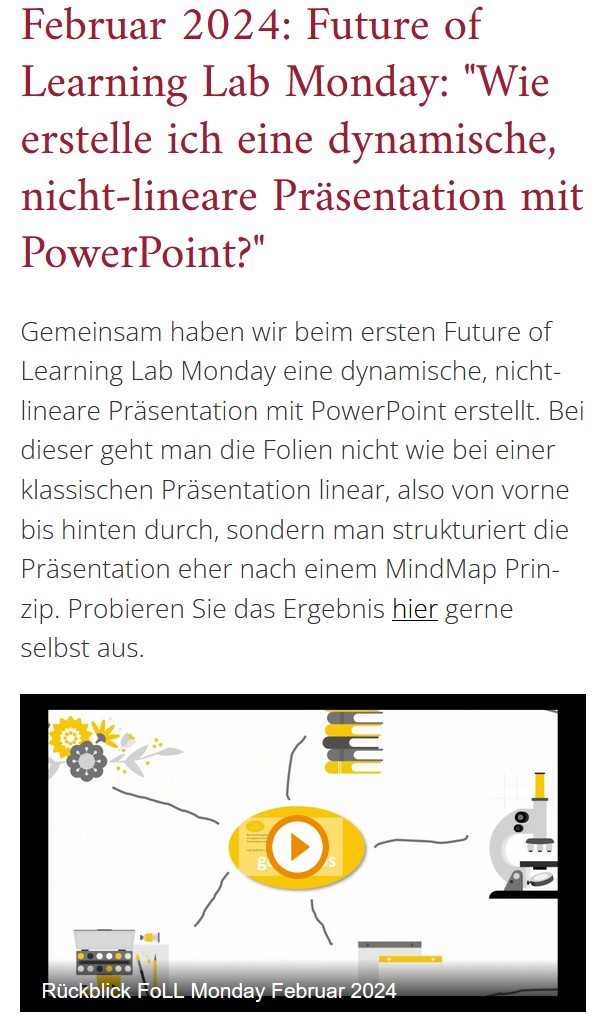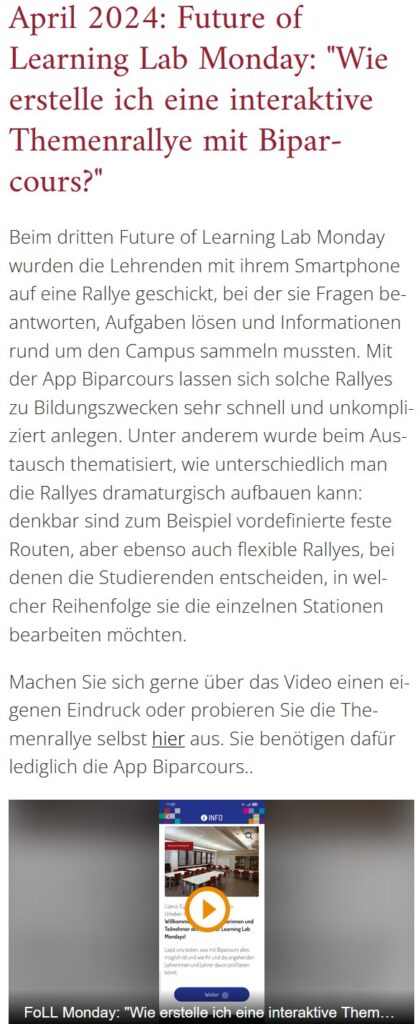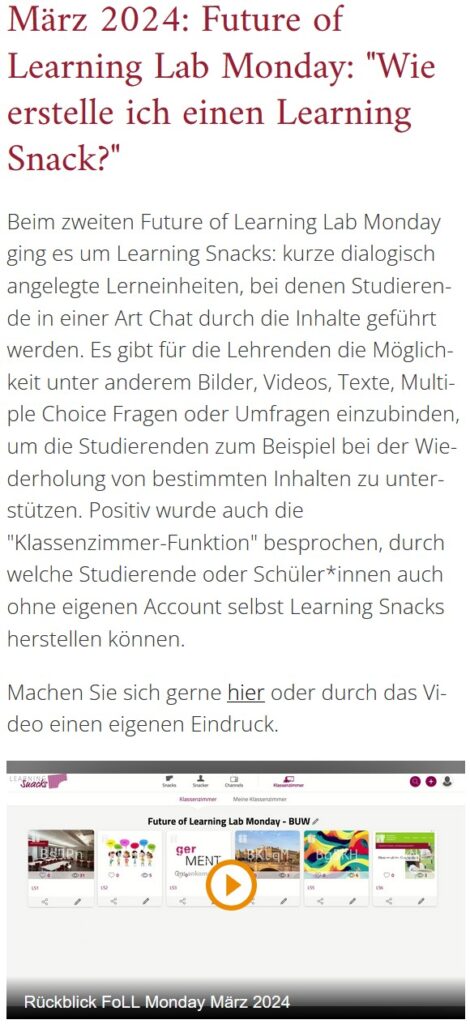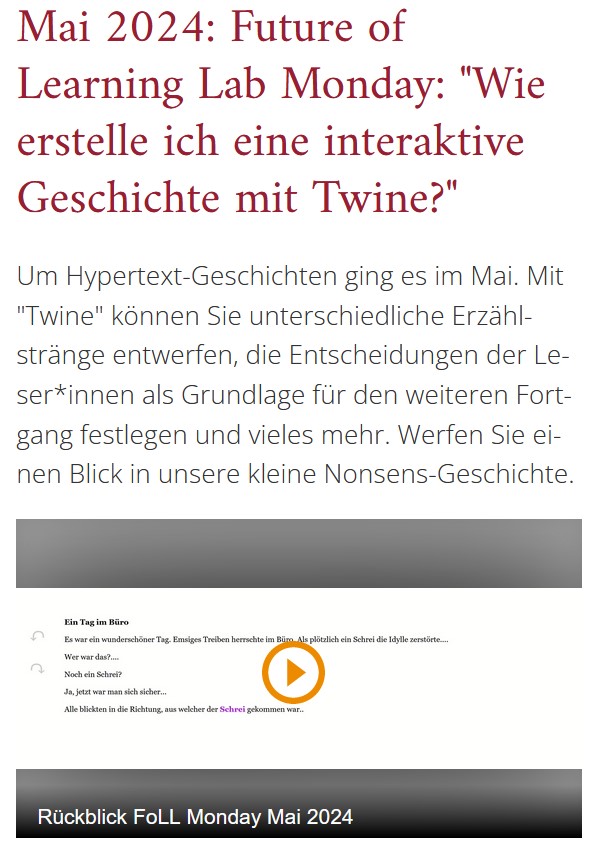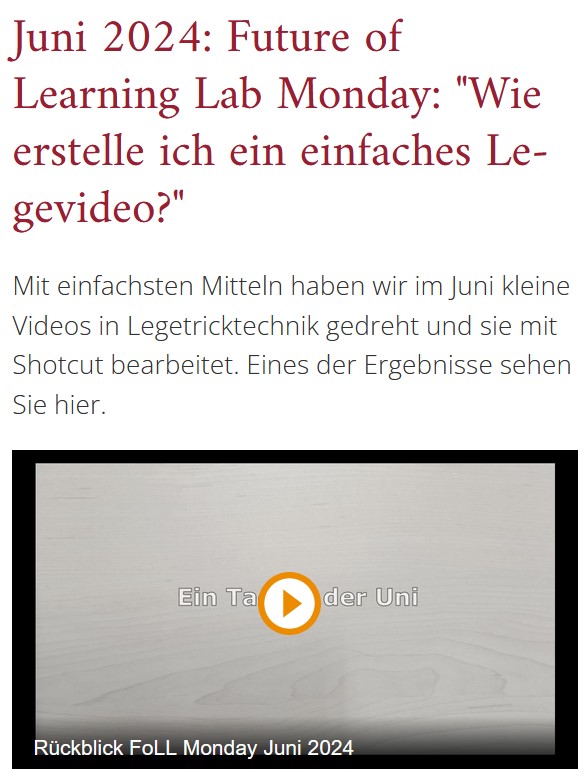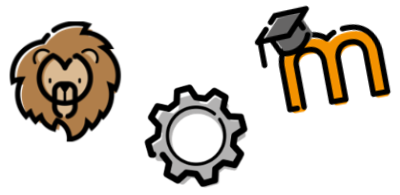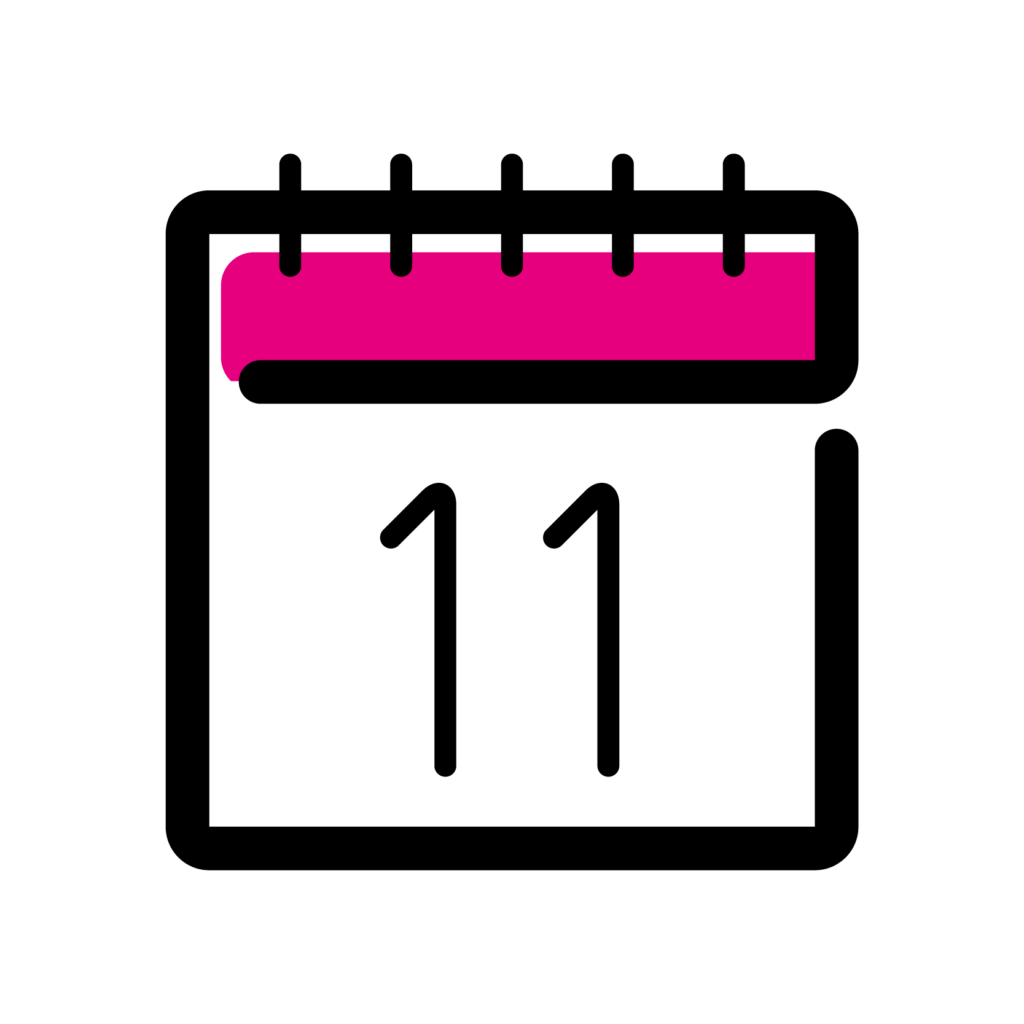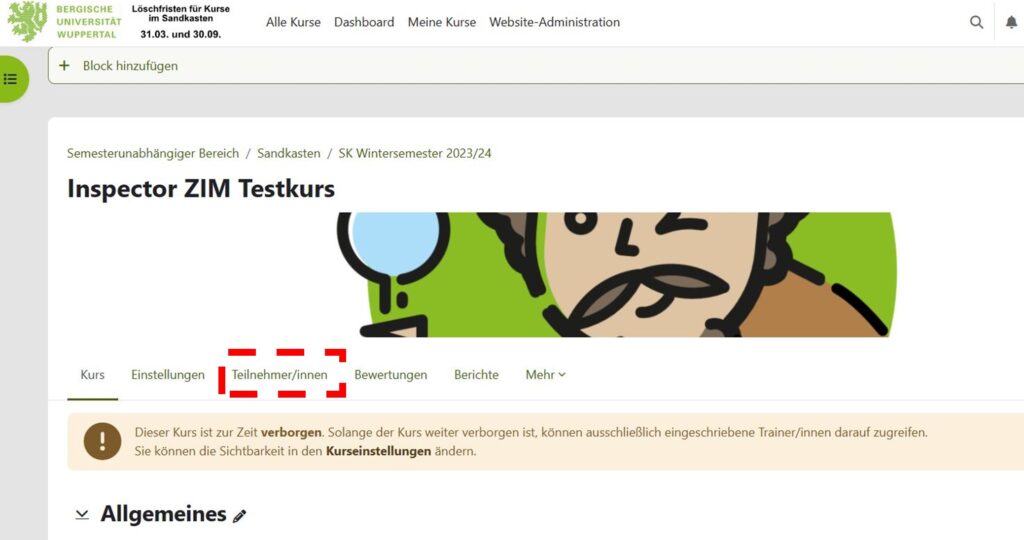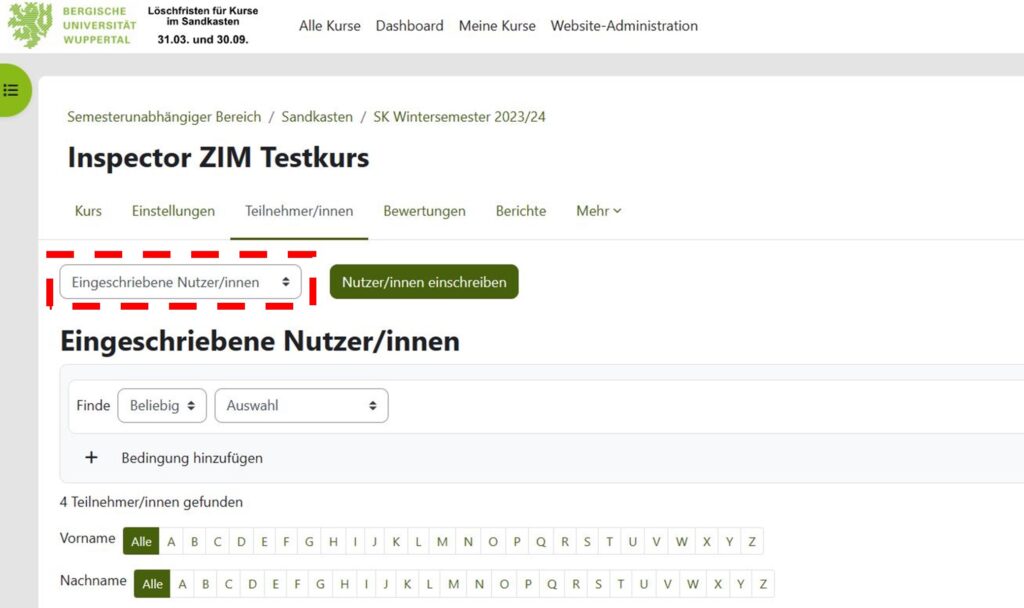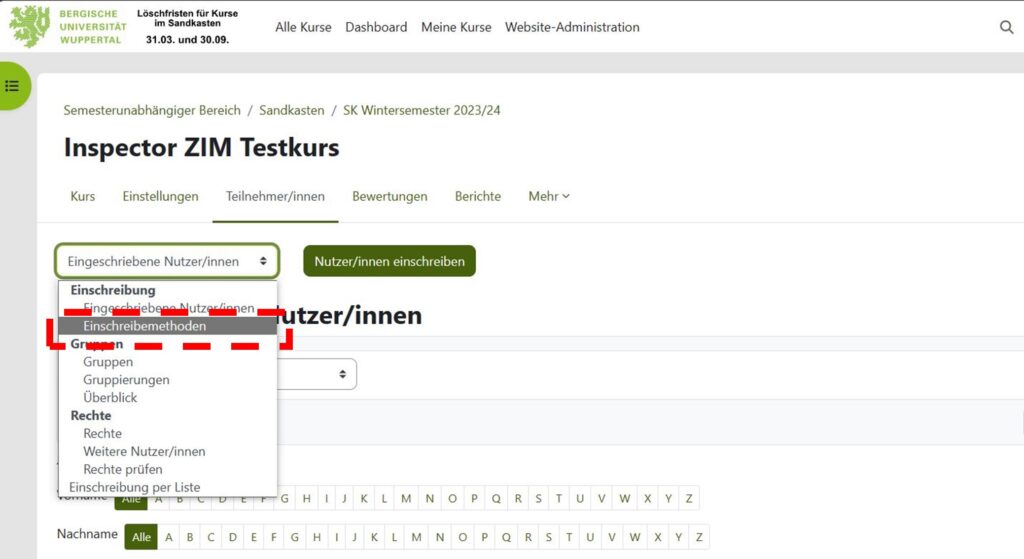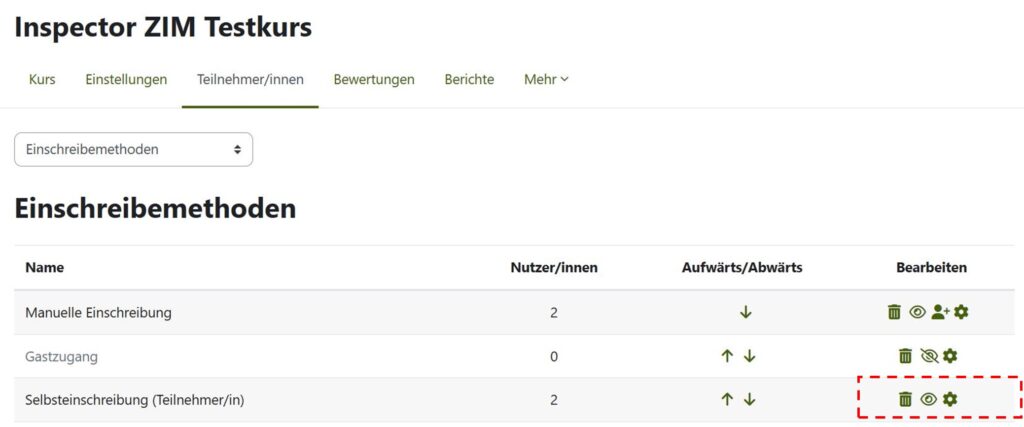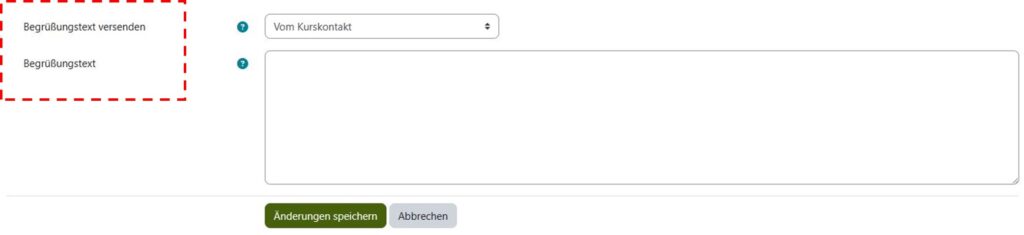In vielen fachlichen Disziplinen möchten wir nicht nur Computer-Programme benutzen, die es schon gibt, sondern wollen selber neue Programme entwickeln. Hierzu brauchen wir Programmiersprachen wie C/C++, Python, Java, Octave/Matlab oder andere. Wer schon einmal eine neue Programmiersprache gelernt hat, wird es kennen, dass vor dem ersten Programm die mühsame Installation der notwendigen Software steht.
Das gilt natürlich insbesondere auch für unsere vielen Grundlagenvorlesungen zu Programmiersprachen hier an der Bergischen Universität.
Mit dem Update auf Moodle 4.5 ist nun das Plugin Virtual Programming Lab (VPL) verfügbar. Auf den ersten Blick ist VPL nur ein weiterer Aufgabentyp über den Studierende Quelltext, also Programme, einreichen können.
Aber VPL ist viel mehr: Im Hintergrund versteckt sich eine komplett eingerichtete Programmierumgebung, die es ermöglicht, dass Studierende nur mit dem Browser den kompletten Quelltext schreiben, Programme kompilieren und ausführen, und sogar “debuggen” können, also mit speziellen Programmen, den “Debuggern” auf Fehlersuche gehen.
Das ist alles nur einen Klick entfernt, und erfordert keinerlei Installation von Programmen auf dem privaten Rechner. Und das geht sogar mit Programmen, die eine graphische Ausgabe haben.
Also tschüss Installationsärger und schnell zum “Hello BUW!”.
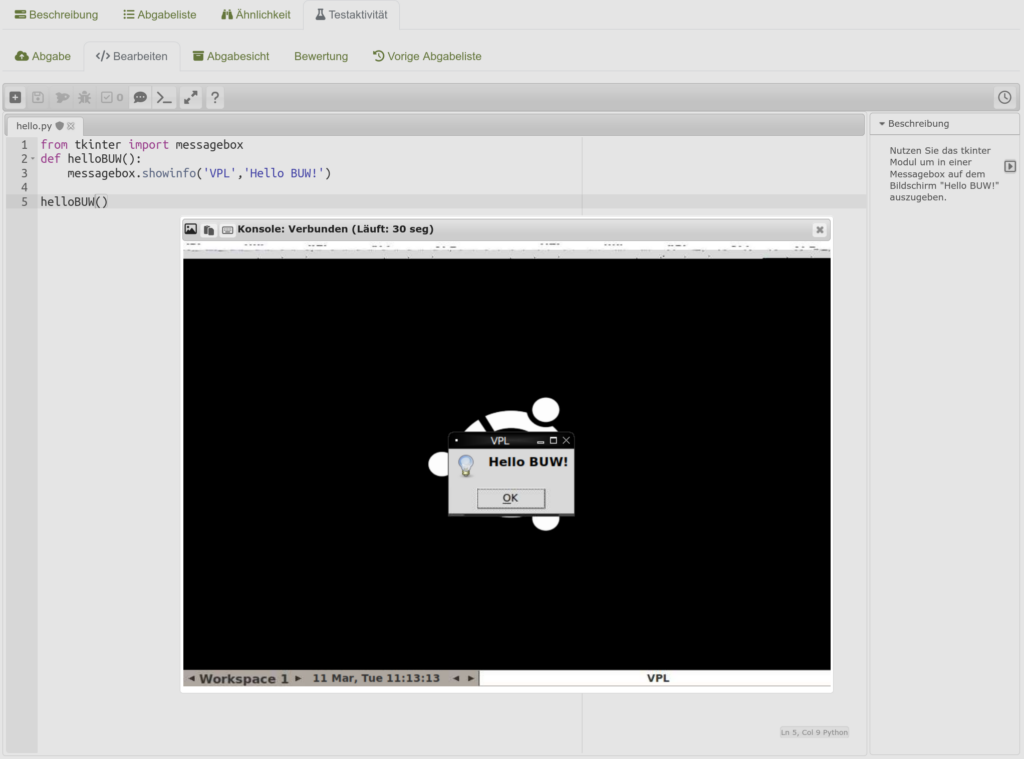
Aus Sicht der Lehrenden bietet VPL nicht nur die deutlich vereinfachte Programmierumgebung. Darüber hinaus können beispielsweise automatisierte Tests bereitgestellt werden, mit denen das korrekte Verhalten eines abzugebenden Programms für vordefinierte Eingaben überprüft werden kann. Diese Tests können Studierende zur Selbstkontrolle nutzen oder Lehrende können die Tests sogar in eine automatisierte Lernzielkontrolle mit einbeziehen.
Auch können Ressourcenverbrauch oder Programmgröße der Abgaben limitiert werden sowie verschiedene Abgaben auf ihre Ähnlichkeit hin überprüft werden. Schließlich ist es möglich, zufällige Variationen von Aufgabenstellungen an Studierende zu verteilen.
All diese Optionen stehen natürlich auch dann zur Verfügung, wenn Studierende in fortgeschrittenen Programmiervorlesungen ihre eigene Programmierumgebung außerhalb des Browsers nutzen.
Zusätzlich zur Aktivität, die in den Moodle-Kurs eingebunden werden kann, bringt VPL auch einen neuen Fragetyp für den Moodle-Test mit, der z. B. zur Abfrage von kleineren Programmieraufgaben genutzt werden kann.
Die Liste der unterstützten Programmiersprachen und -umgebungen ist beachtlich und umfasst mindestens Ada, Assembler, C/C++, C#, D, Fortran, Go, Haskell, Java, JavaScript, Julia, HTML, Kotlin, Lisp, Lua, Octave/Matlab, Pascal, Pearl, PHP, Prolog, Python, R, Ruby, Rust, Scala, Shell (Bash), SQL, TypesSript, Verilog, VHDL und VisualBasic.
Grund genug, sich VPL einmal genauer anzuschauen.
Weitere Details zum Plugin und zur Nutzung finden sich im Moodle-Glossar oder auf der Webseite zum Virtual Programming Lab.